Come risolvere facilmente l'errore di aggiornamento di Windows 0x80240017?
Pubblicato: 2018-12-04Nella maggior parte dei casi, gli aggiornamenti sono utili per correggere i bug e introdurre nuove funzionalità. Tuttavia, sono ancora vulnerabili a errori e altri problemi.
Probabilmente hai trovato questo post del blog perché volevi sapere come correggere l'errore di Windows Update 0x80240017. Bene, sei fortunato perché abbiamo diverse soluzioni per te. Quando avrai finito di leggere questo articolo, avrai una conoscenza approfondita delle cause dell'errore 0x80240017. Sarai anche in grado di sbarazzarti del problema senza troppi sforzi.
Quali sono le cause dell'errore 0x80240017?
Quindi, potresti chiedere "Perché ottengo l'errore 0x80240017 in Windows 10?" Ci sono diversi motivi per cui viene visualizzato questo codice di errore. Per uno, potresti aver installato di recente un'applicazione di terze parti o un aggiornamento di Windows che ha danneggiato i file di sistema. È possibile che l'installazione sia incompleta o che vi siano applicazioni che sono state eliminate in modo errato. Indipendentemente dalla causa del problema, le nostre soluzioni ti permetteranno di correggere l'errore di Windows Update 0x80240017.
Soluzione 1: eseguire lo strumento di risoluzione dei problemi di Windows Update
Una delle grandi cose di Windows 10 è che contiene strumenti di risoluzione dei problemi integrati per problemi comuni che le persone possono incontrare durante l'utilizzo del sistema operativo. Poiché l'errore 0x80240017 ha generalmente qualcosa a che fare con Windows Update, la prima soluzione che puoi provare è eseguire il suo strumento di risoluzione dei problemi. Ecco i passaggi:
- Sulla tastiera, premi il tasto Windows+I. In questo modo dovrebbe aprire l'app Impostazioni.
- Seleziona Aggiornamento e sicurezza.
- Vai al menu del riquadro a sinistra, quindi fai clic su Risoluzione dei problemi.
- Ora vai al riquadro di destra e seleziona Windows Update.
- Fare clic sul pulsante Esegui lo strumento di risoluzione dei problemi.
- Attendi che lo strumento di risoluzione dei problemi rilevi i problemi esistenti sul tuo computer. Segui le istruzioni sullo schermo per completare il processo di riparazione.
- Riavvia il PC, quindi prova a installare nuovamente gli aggiornamenti per vedere se l'errore 0x80240017 è scomparso.
Soluzione 2: ripristino dei componenti di Windows Update
Windows Update dovrebbe essere eseguito automaticamente e discretamente in background. Se l'errore 0x80240017 impedisce il download e l'installazione degli aggiornamenti correttamente, puoi provare a ripristinare i suoi componenti. Per fare ciò, è necessario seguire le istruzioni seguenti:
- Vai alla barra delle applicazioni, quindi fai clic sull'icona Cerca.
- Digita "Prompt dei comandi" (senza virgolette) all'interno della casella di ricerca.
- Fai clic con il pulsante destro del mouse su Prompt dei comandi dai risultati, quindi seleziona Esegui come amministratore.
- Esegui questi comandi contemporaneamente:
netto stop wuauserv
net stop cryptSvc
bit di stop netti
net stop mserver
ren C:\Windows\SoftwareDistribution SoftwareDistribution.old
ren C:\Windows\System32\catroot2 catroot2.old
inizio netto wuauserv
net start cryptSvc
bit di inizio netto
net start mserver
pausa
- Attendi il completamento del processo, quindi chiudi il prompt dei comandi.
- Prova a eseguire nuovamente Windows Update, quindi controlla se l'errore è scomparso.
Soluzione 3: eseguire il Controllo file di sistema
Come accennato, l'errore 0x80240017 viene visualizzato a causa di file di sistema mancanti, danneggiati o corrotti. In questo caso, l'esecuzione del Controllo file di sistema (SFC) consentirà di risolvere il problema. Una scansione SFC dovrebbe essere in grado di rilevare e riparare i problemi relativi al sistema. Puoi eseguirne uno seguendo i passaggi seguenti:

- Vai alla barra delle applicazioni, quindi fai clic con il pulsante destro del mouse sull'icona di Windows.
- Selezionare Prompt dei comandi (amministratore) o Windows PowerShell (amministratore) dalle opzioni.
- Ora, esegui il seguente comando:
sfc /scannow
- Una volta completati i processi di scansione e riparazione, chiudere il prompt dei comandi o Windows PowerShell.
- Riavvia il tuo PC.
- Scarica e installa nuovamente gli aggiornamenti per vedere se l'errore 80240017 è scomparso.
Soluzione 4: aggiornamento dei driver
Se nel computer sono presenti driver obsoleti o mancanti, Windows Update non verrà eseguito correttamente. Pertanto, ti consigliamo di aggiornare i driver. Ci sono tre modi per farlo:
- Tramite il Device Manager integrato nel tuo PC
- Visitare il sito Web del produttore per ottenere i driver più recenti
- Automatizzare il processo con l'aiuto di Auslogics Driver Updater.
Opzione 1: tramite Gestione dispositivi integrata nel PC
- Fai clic sull'icona Cerca sulla barra delle applicazioni.
- Nella casella di ricerca, digita "Gestione dispositivi" (senza virgolette), quindi premi Invio.
- Espandi i contenuti della prima categoria.
- Fare clic con il pulsante destro del mouse sul primo dispositivo, quindi selezionare Aggiorna driver. Eseguire questo passaggio per tutti i dispositivi della categoria.
- Assicurati di aggiornare tutti i driver in tutte le categorie.
Opzione 2: visitare il sito Web del produttore per ottenere i driver più recenti
Anche se hai aggiornato tutti i tuoi driver tramite Gestione dispositivi, il tuo sistema può comunque perdere uno o due aggiornamenti. Pertanto, è necessario visitare il sito Web del produttore per ottenere l'ultima versione dei driver. Tieni presente che devi farlo per tutti i dispositivi installati nel tuo PC. Inoltre, devi assicurarti di ottenere le versioni compatibili con il tuo sistema. Altrimenti, potresti ritrovarti con problemi di instabilità del sistema.
Opzione 3: automatizzare il processo con l'aiuto di Auslogics Driver Updater
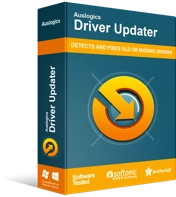
Risolvi i problemi del PC con Driver Updater
Le prestazioni instabili del PC sono spesso causate da driver obsoleti o corrotti. Auslogics Driver Updater diagnostica i problemi dei driver e ti consente di aggiornare i vecchi driver tutti in una volta o uno alla volta per far funzionare il tuo PC in modo più fluido
Come puoi vedere, l'aggiornamento manuale dei driver può essere rischioso e richiedere molto tempo. Per fortuna, esiste un'opzione più semplice e affidabile. Puoi utilizzare Auslogics Driver Updater per risolvere tutti i problemi relativi ai driver in una volta. Dopo aver attivato questo strumento, devi semplicemente fare clic su un pulsante e riconoscerà automaticamente la versione del tuo sistema operativo e il tipo di processore. Successivamente, Auslogics Driver Updater cercherà gli ultimi driver consigliati dal produttore per il tuo computer. Non c'è bisogno di preoccuparsi di commettere errori e di fare troppi sforzi perché Auslogics Driver Updater renderà il processo più conveniente.
Quale di queste soluzioni è la più facile da seguire?
Partecipa alla discussione qui sotto e condividi la tua risposta!
